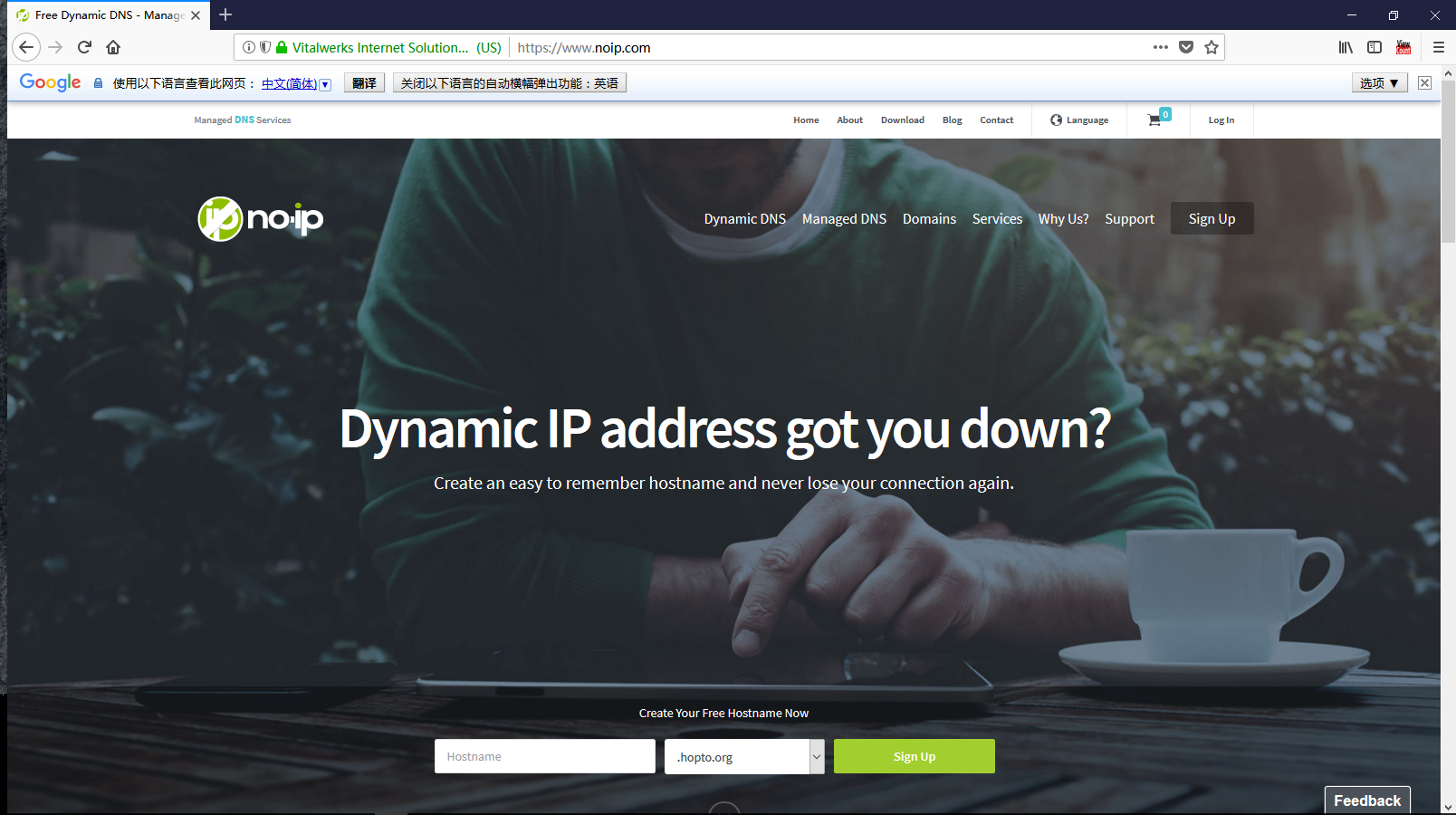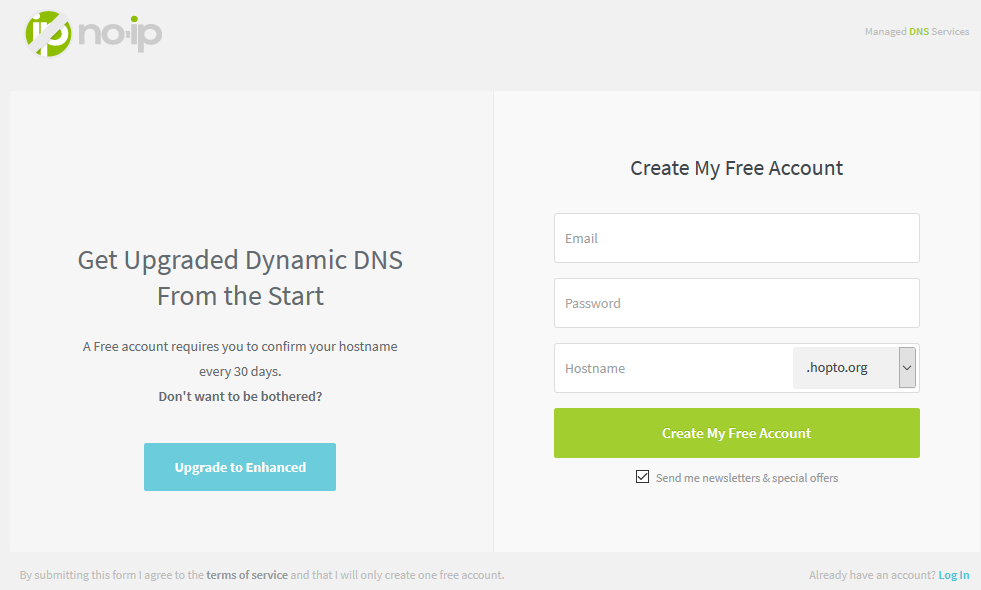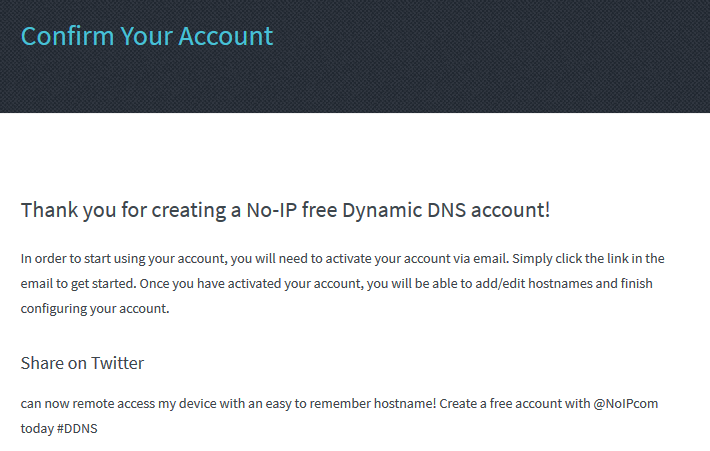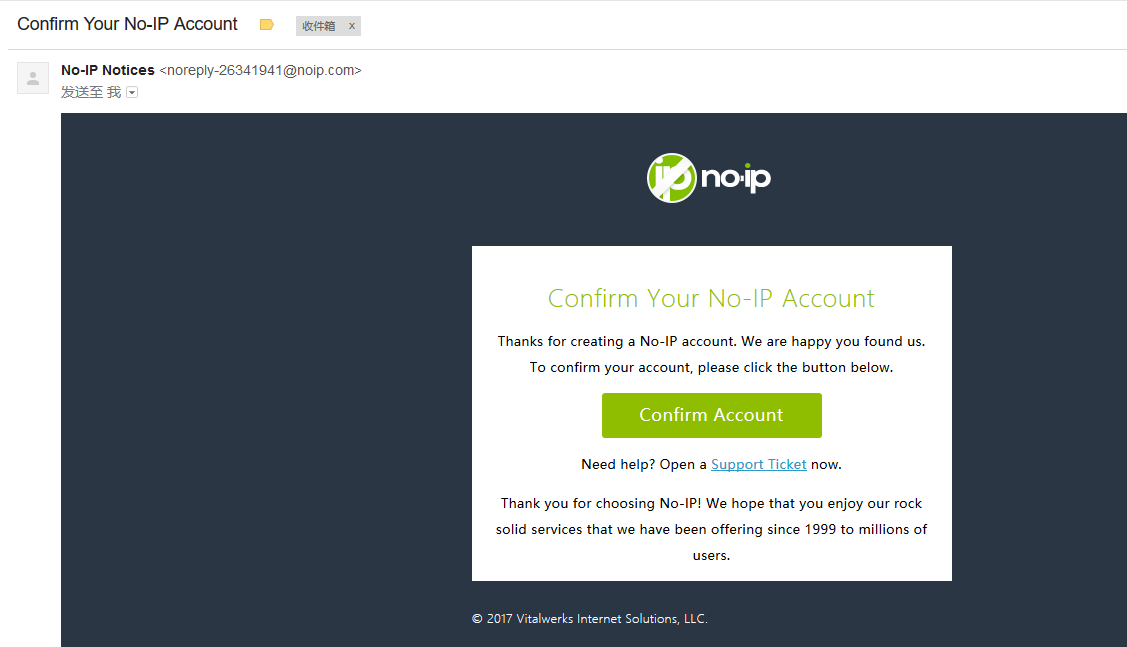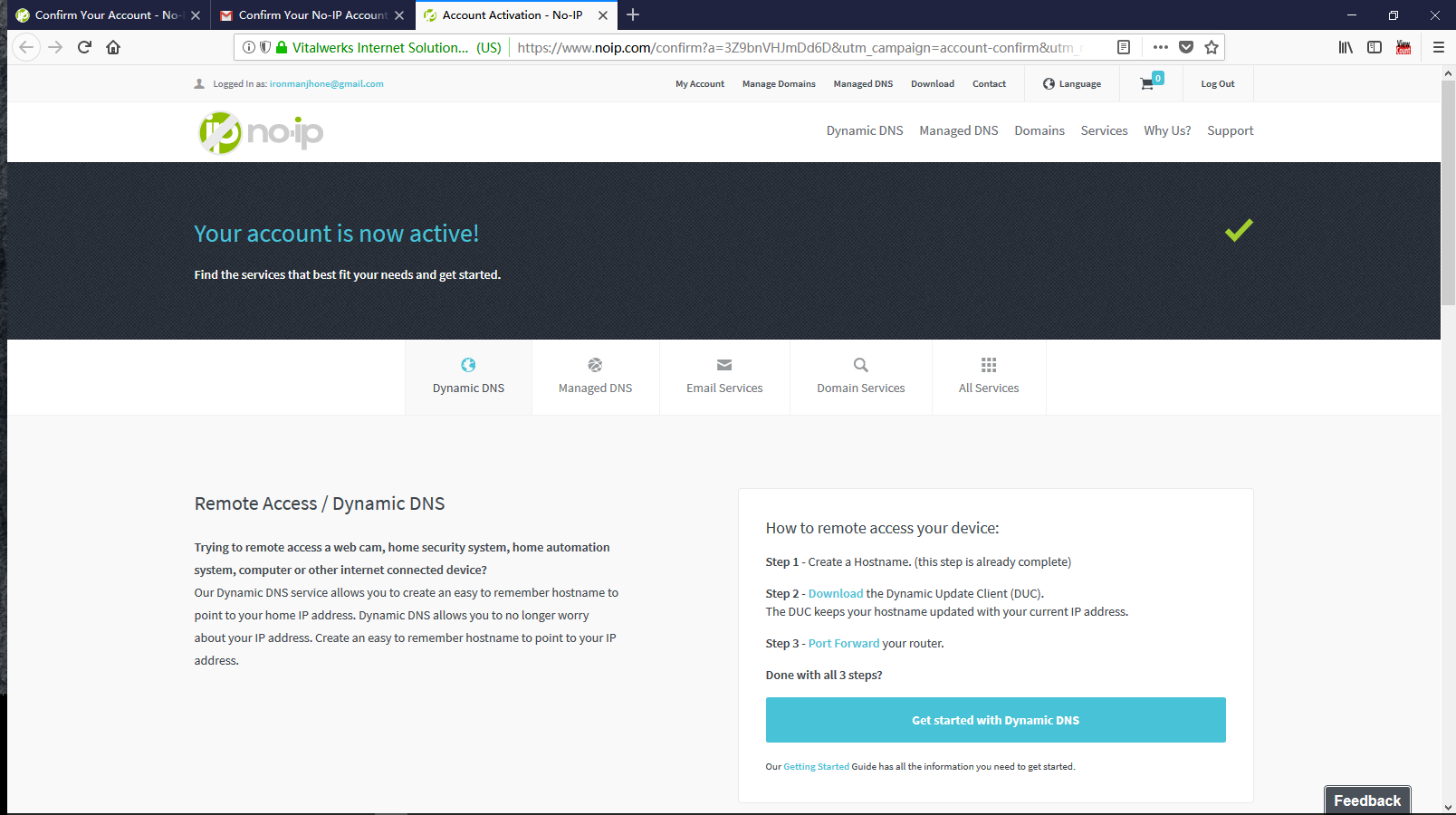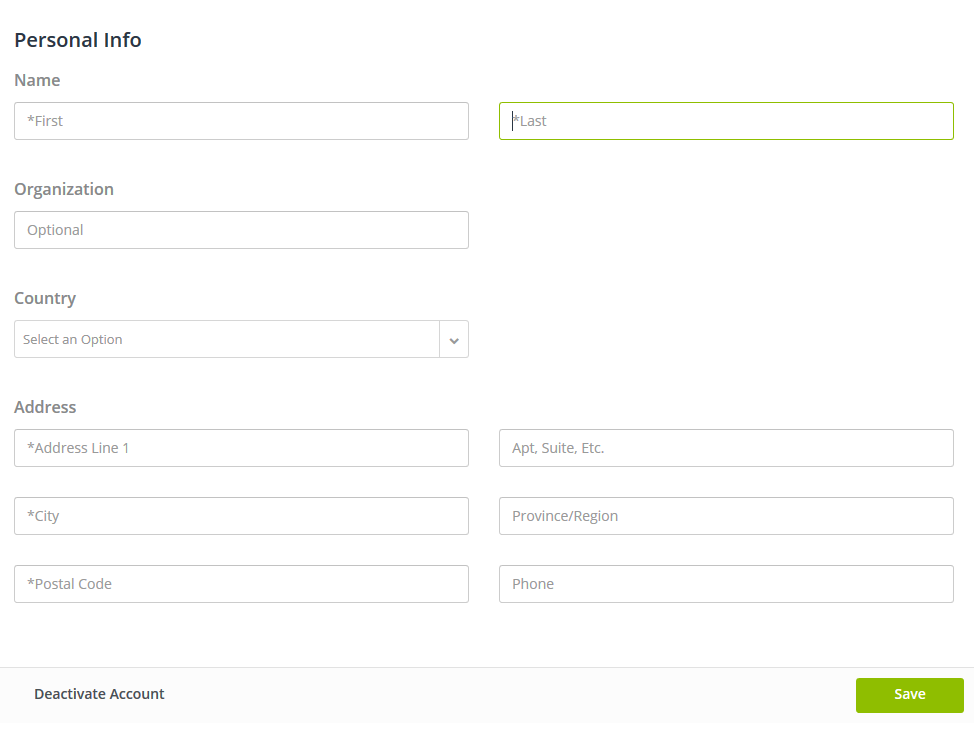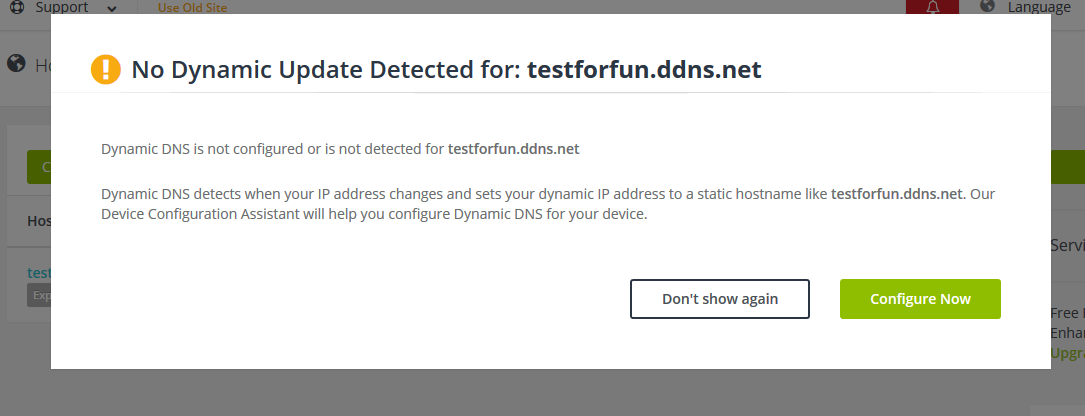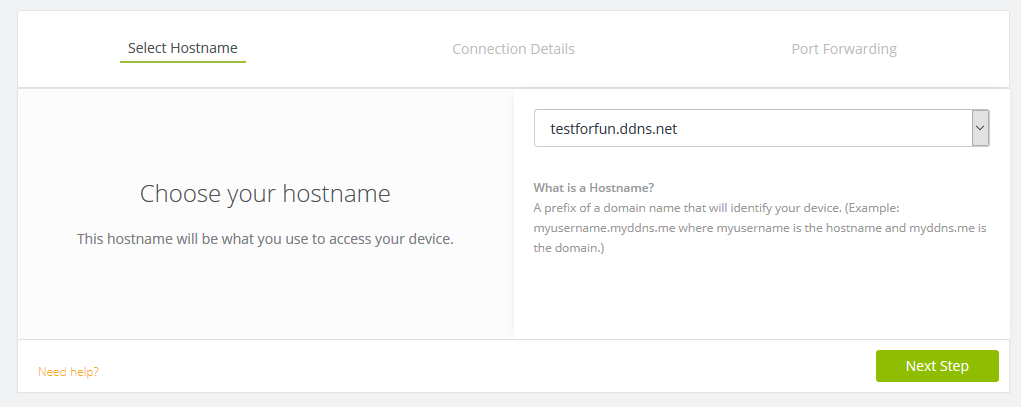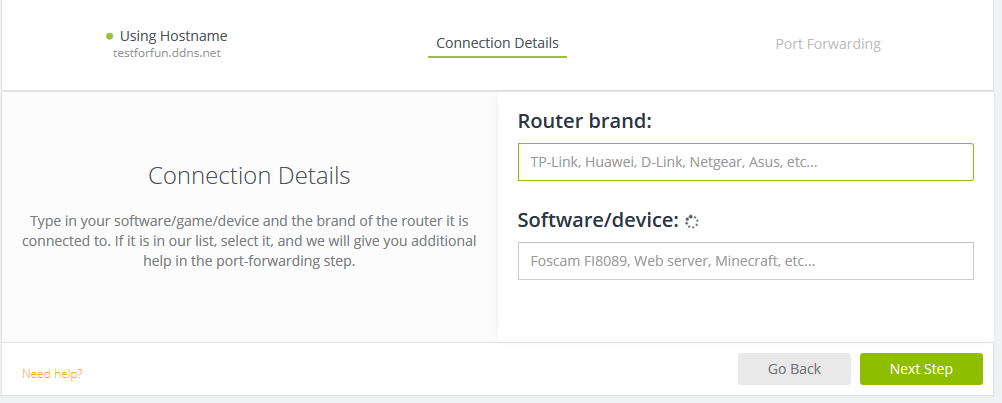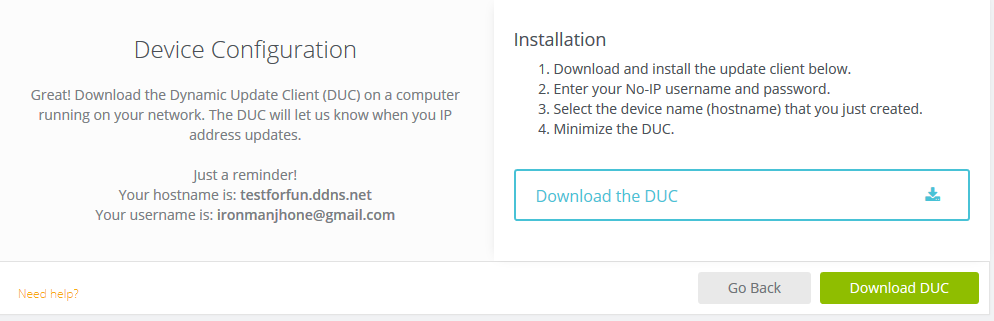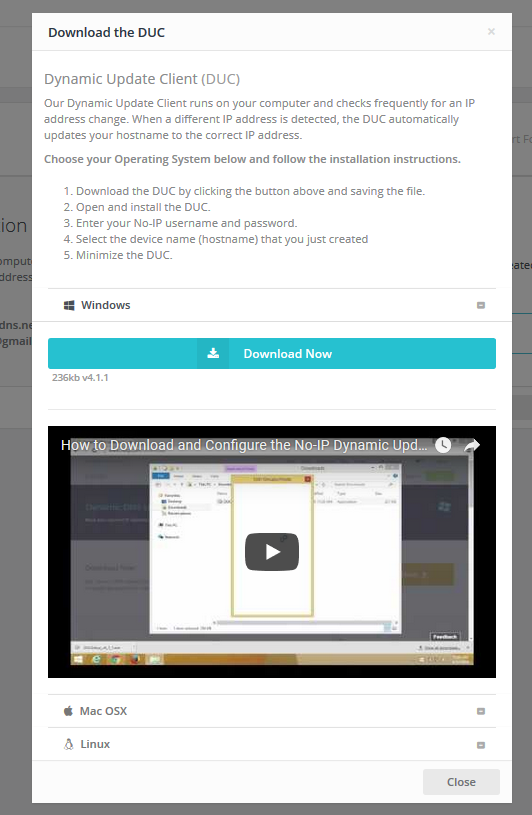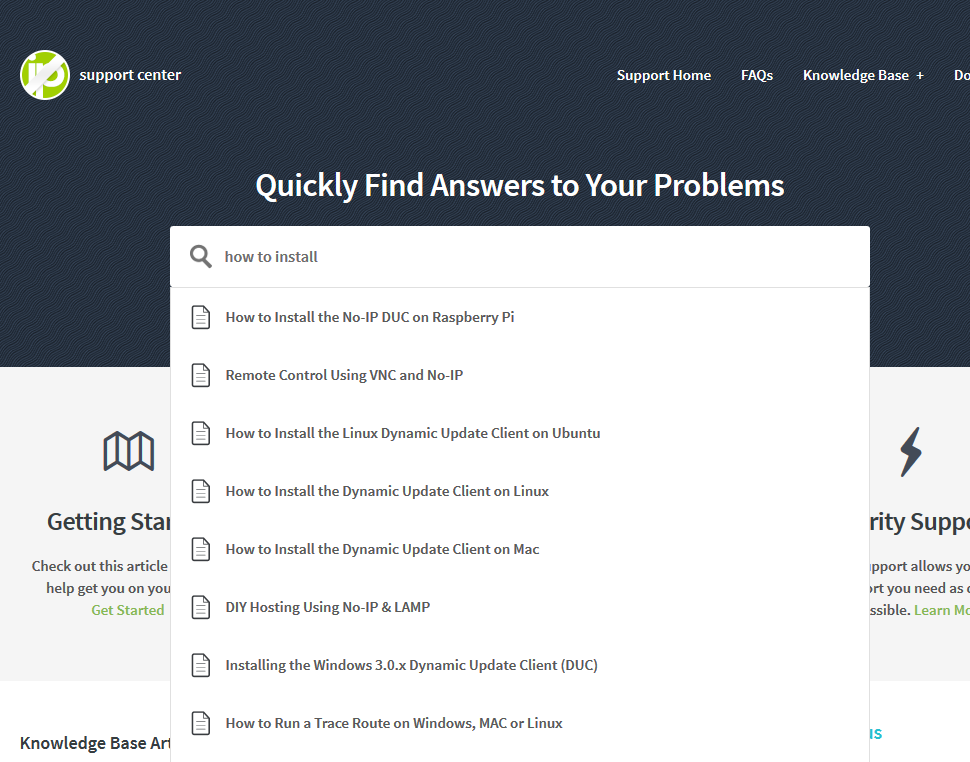No |
您所在的位置:网站首页 › 内网ip对象创建失败什么意思 › No |
No
|
VPS的发展,国内跟国外相比的话还是有段差距的。如果你有一台空闲的电脑,还有一个具有公网ip的宽带,那么通过no-ip的DDNS服务,你就可以自己搭建一个专属的vps。(注:公网ip是能够被公共网络访问的ip。简单的说就是在非当前网络下也能够ping通的ip,移动肯定是不行的,联通不知道,电信的是可以的,目前我用的是电信的。) 注册账号: 打开浏览器,在浏览器中输入www.noip.com,打开以下网站。(我的浏览器跳出了谷歌翻译,其实都比较简单,就没有必要翻译了。) 点击网站上的“Sign Up”,然后填入自己的邮箱和密码。最下面一个“Hostname”可以先不用填写,这个是创建动态域名的,可以在稍后进行。点击“Create My Free Account”完成注册。 在完成注册的时候,你将需要激活你的账号(通过注册的邮箱)。 打开邮箱后,你将看到由noip发过来的邮件,点击“Confirm Account”完成账号的激活。 创建动态域名: 账号激活完成后,页面将自动跳转到已经登陆到noip网站的页面,在这里你可以看到体统发出的“账号激活完成的”信息,接下来就是创建新的动态域名了。 由于是首次创建,所以会在这之前弹出填写个人信息的窗口,这边你可以大概填写一下,也可以直接跳过,好像并没有什么影响。 在“Create a Hostname”这个窗口中 “Hostname”的意思是自己将要使用的主机名(只要没有被注册就可以是用,示例“testforfun”); “Domain”是选择提供的域名,默认是“ddns.net”,下拉还有很多免费的; “Record Type”就默认好了(一般都是ipv4,如果想指向其余的域名,可以选择CNAME); “IPv4 Address”是获取了当前电脑的公网ip。 由于我们的宽带是拨号上网的,所以这个ip地址是会变化的。通过noip服务,我们创建的动态域名会指向这个ip,当ip发生变化的时候,动态域名会指向新的变化后的ip。 配置动态域名: 创建完成后,你将看到“My Account”里看到一条记录。这里你将看到刚才创建时的信息。在“Last Update”下面显示是橘黄色的,点击这个就可以对这个动态域名进行配置。后面的“Modify”是修改创建时的信息的。 开始配置的时候,会弹出对话框告诉你,你当前正在操作哪一个域名。由于当前只创建了一个域名,所以也没有别的选择。 注:每个账户可以创建三个免费的动态域名,而且每个域名没30天要进行确认一下(到时会有邮件通知,然后登陆自己的账号,点击一下将过期的域名后面的“Confirm”就好了),30天确认一次并没有觉得不方便。 选择好域名以后,直接“Next Step” 接下来会询问你的路由器的型号还有你创建这个动态域名的目的。 “Router brand”:就写自己使用的路由器(不管这里面有没有列出来都没有关系的) “Software/device”:这个随便写一个,然后选择一个(我选的是Web Server),其实这个只是跟端口相关,比如选择了“Web Server”,它会自动认为采用80和443端口,这个都无所谓,之后自己定义想使用的端口就好。 接下来就是询问,有没有一直运行的主机。如果没有就会询问,能不能进入路由器的管理界面。如果还是不能,拿着就进行不下去了。由于我之前说是有一台空闲主机的,我就选择有了。 注:如果没有的一直运行的主机的话,弄这个的意义我也不是很明白,毕竟现在智能家具不是那么流行,无需通过ip控制。如果实在想用,那么就要看路由器里是否支持noip服务了,现在国内的很多支持花生壳,不过我不怎么喜欢。当然,这边说的主机不仅指闲置的电脑,如果有已经root过的安卓机也是可以的,这个稍后说。 安装动态更新服务: 之前的操作都可以在任何一个浏览器上完成,接下来的操作就要在“闲置”的主机上完成了。首先根据主机安装的系统选择相应的版本进行下载。 由于我的主机安装的是ubuntu操作系统,所以选择Linux进行安装。没选择一种系统,下面除了下载链接还有安装的演示视频。 其实,如果是Linux操作系统的话,可以不用先下载,可以根据官网提供的操作步骤完成。我分享了链接 https://pan.baidu.com/s/1eSPHBai 。这个文章可以在noip的”Support Center”中找到。 在配置的过程中,需要登录账号和密码,然后选择跟新哪一个域名等,附上官网视频(官网视频是youtube的)。 https://pan.baidu.com/s/1qXMzp96 |
【本文地址】
今日新闻 |
推荐新闻 |